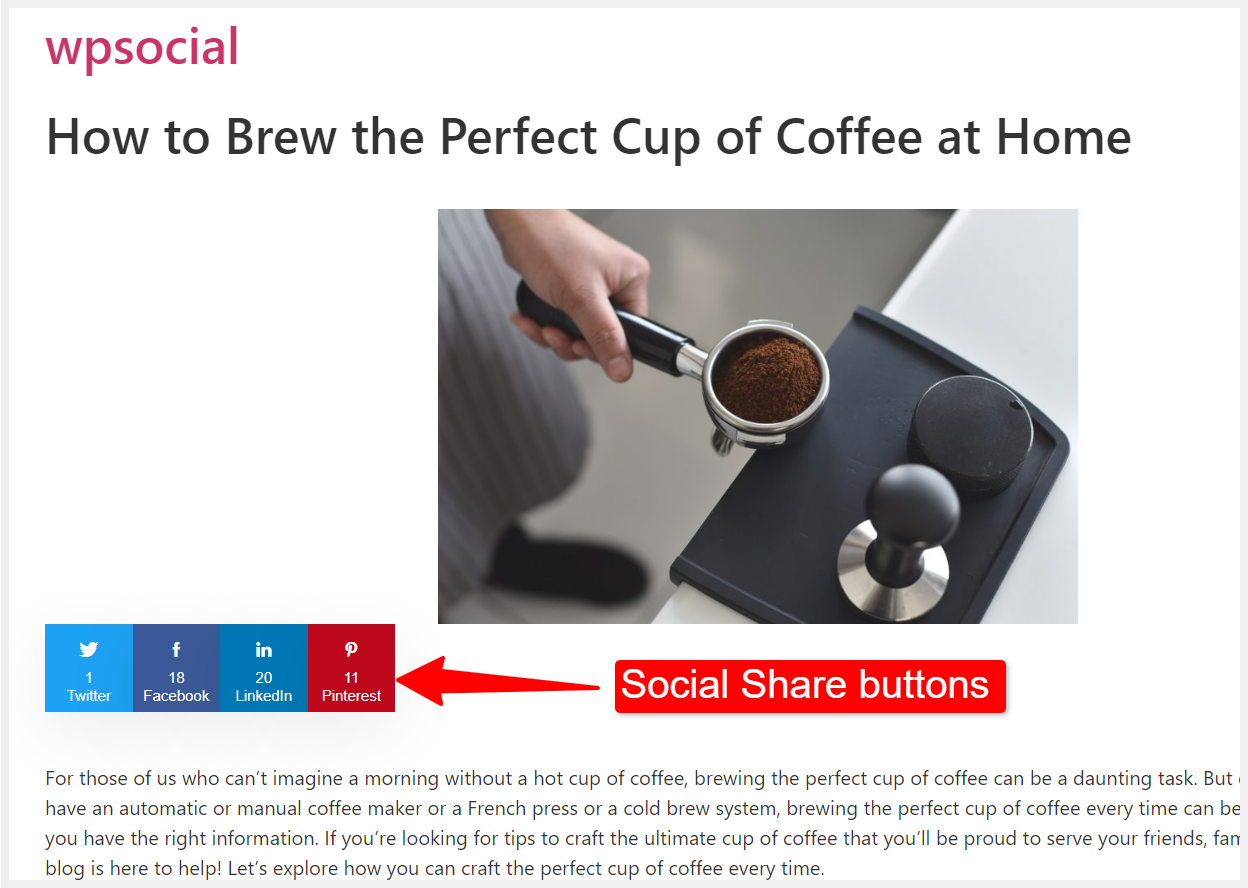Con WP Social, puoi aggiungere un'opzione di condivisione sul contenuto del tuo sito web che consente ai visitatori/utenti di condividere il contenuto su varie piattaforme di social media.
WP Social si integra con oltre 14 piattaforme di social media tra cui Twitter, Facebook, LinkedIn, Pinterest e altre. I visitatori del tuo sito web possono condividere i contenuti web e ciò ti aiuterà a raggiungere nuovi clienti, aumentare la consapevolezza del marchio e aumentare i tassi di conversione.
Per aggiungere pulsanti di condivisione social a WordPress, accedi al tuo sito web e,
Navigare verso WP Social > Condivisione social dalla dashboard di WordPress.
Lì troverai le seguenti impostazioni per configurare la funzionalità di condivisione social per il tuo sito web.
Passaggio 1: condividi le impostazioni #
In questa sezione puoi decidere di farlo Utilizza la famiglia di caratteri predefinita del tema. Se scegli "Sì", il pulsante di condivisione utilizzerà la famiglia di caratteri predefinita del tema installato sul tuo sito web.
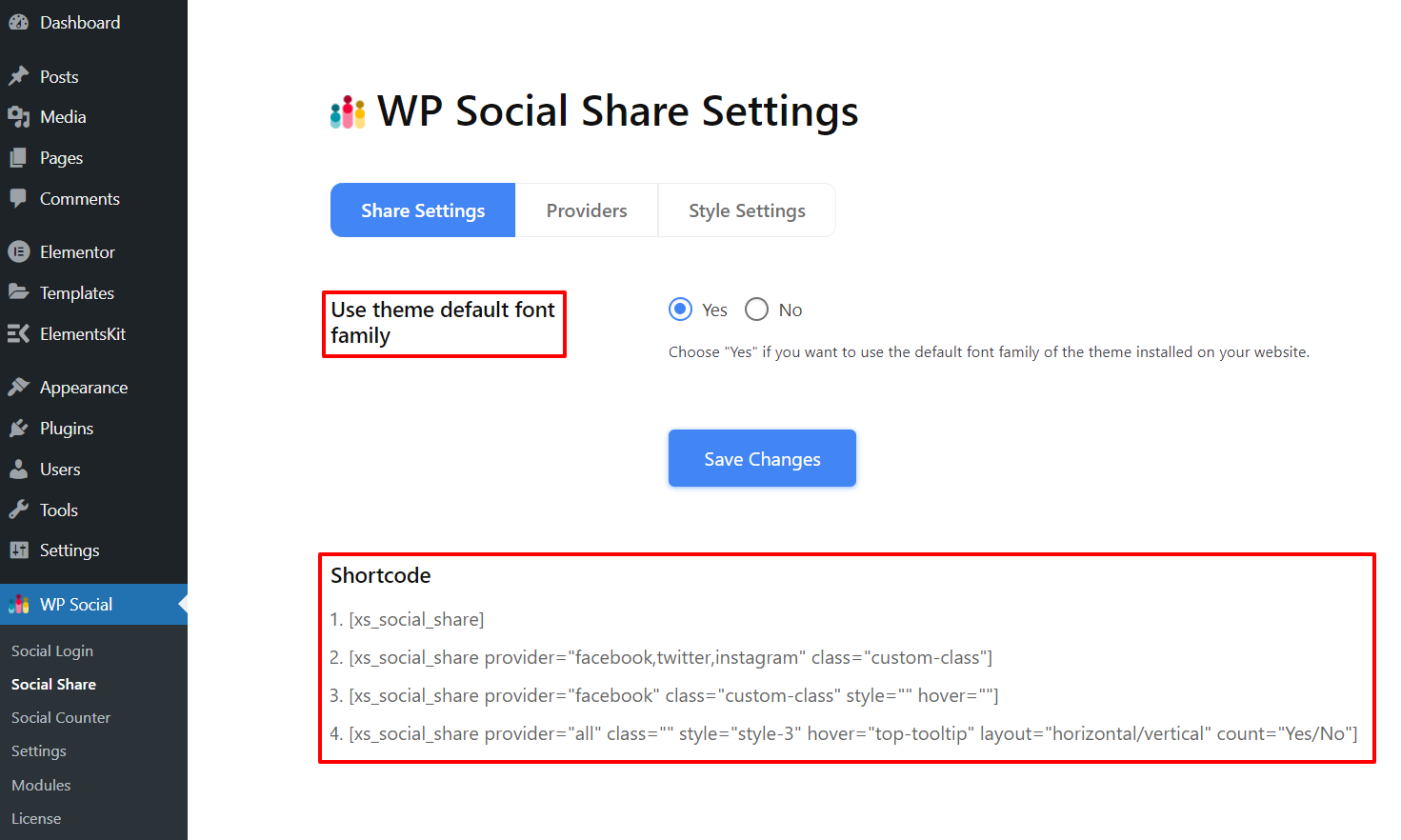
La condivisione sociale Codici brevi sono disponibili in questa pagina. Puoi copiare questi codici brevi e usarli per aggiungere pulsanti di condivisione social.
Passo 2: Fornitori #
Quindi passare alla scheda “Provider”. In questa sezione è possibile configurare le piattaforme di social media (fornitori) e le relative impostazioni per la condivisione dei contenuti.
Abilita le piattaforme di social media: #
Puoi decidere quali piattaforme di social media desideri aggiungere alle tue pagine web per condividere contenuti. Per abilitare un provider, ruotare il pulsante di attivazione/disattivazione su SU come mostrato nell'immagine qui sotto:
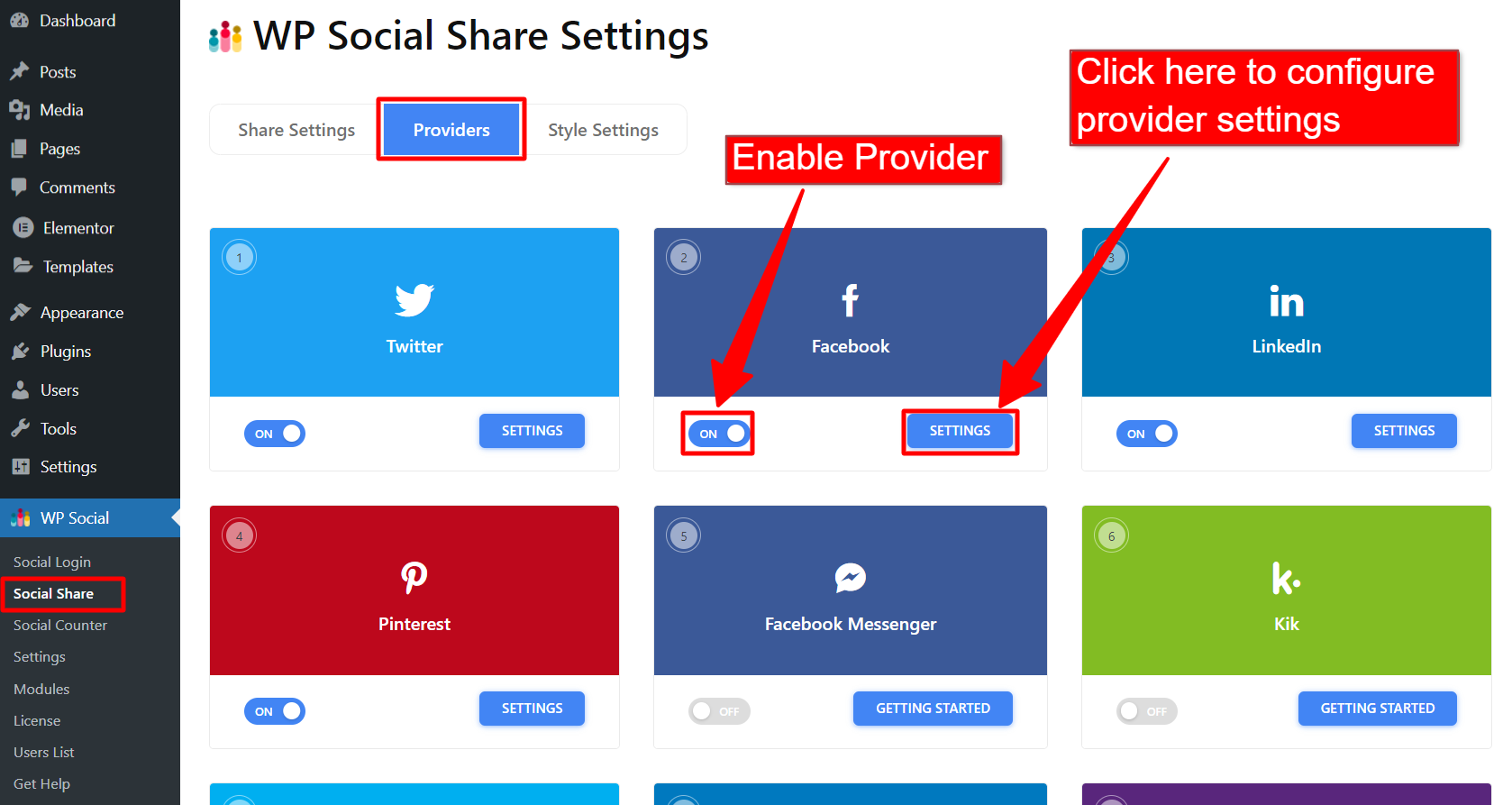
Impostazioni #
Clicca sul Impostazioni pulsante per configurare le impostazioni di un provider. Dopo aver fatto clic sulle impostazioni, verrà visualizzata una finestra popup. In quella finestra sono disponibili le seguenti funzionalità:
- Conteggio condivisioni predefinito: È possibile impostare un valore iniziale per il conteggio delle condivisioni. Il numero inserito in questo campo verrà visualizzato come conteggio delle condivisioni per impostazione predefinita. [Nota: una volta che l'utente fa clic sul pulsante di condivisione, il numero verrà reimpostato e il conteggio inizierà da 1.]
- Testo sotto il numero: Puoi mostrare un testo sotto il conteggio dei numeri.
- Nome dell'etichetta: Puoi modificare il nome dell'etichetta delle piattaforme di social media.
- Vecchio conteggio: Questa funzionalità è simile al conteggio delle condivisioni predefinito ma con una differenza. Una volta impostato il valore iniziale in questo campo, il conteggio delle condivisioni verrà sommato a questo numero. Ad esempio, se imposti il numero su 30, quando un utente fa clic sul pulsante di condivisione, il conteggio delle condivisioni sarà 31.
- Salvare le modifiche: Fare clic sul pulsante "Salva modifiche" per finalizzare le modifiche.
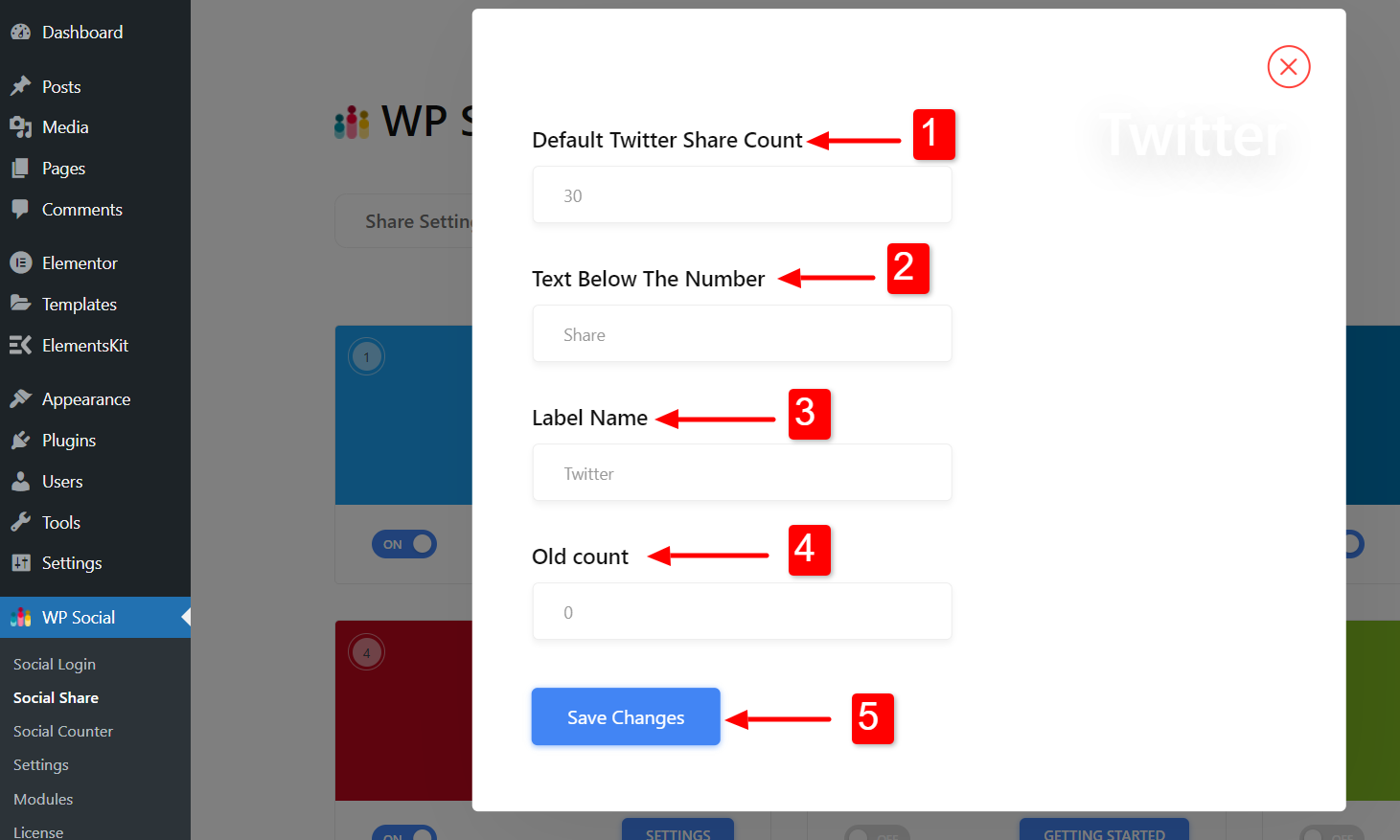
Passaggio 3: Impostazioni di stile #
Nelle Impostazioni stile sono disponibili due tipi di stili per i pulsanti di condivisione.
- Contenuto principale: I pulsanti di condivisione appariranno solo su una parte specifica della pagina (ad esempio Inizio del contenuto, fine del contenuto o sia l'inizio che la fine del contenuto).
- Visualizzazione fissa: I pulsanti di condivisione saranno fissati sullo schermo e sempre visibili.
Puoi personalizzare entrambi gli stili individualmente.
Contenuto principale #
- Mostra conteggio totale: Decidere se mostrare il numero totale di conteggi di condivisioni.
- Disposizione: Scegli l'allineamento dei pulsanti di condivisione su Orizzontale o Verticale.
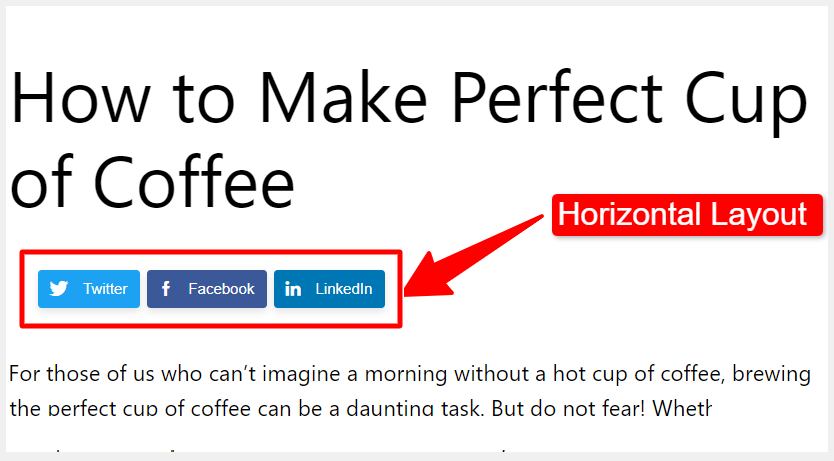
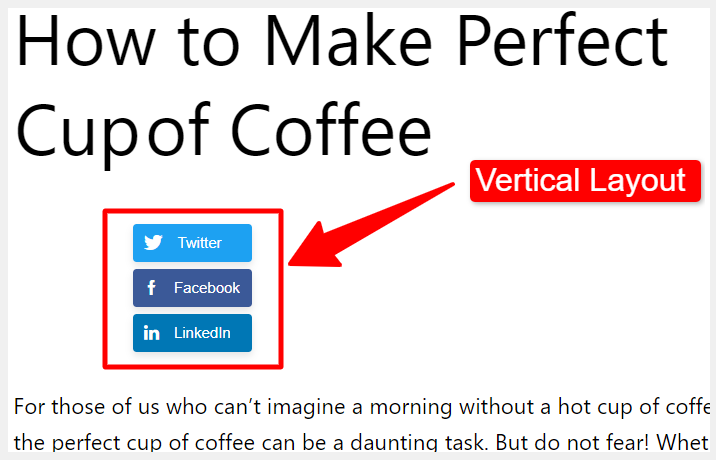
- Posizione del contenuto principale: Seleziona la posizione dei pulsanti di condivisione.
- Dopo il contenuto: Mostra i pulsanti di condivisione dopo il contenuto della pagina.
- Prima del contenuto: Mostra i pulsanti di condivisione prima del contenuto della pagina.
- Entrambi: Mostra i pulsanti di condivisione sia prima che dopo il contenuto.
- Disattivare: I pulsanti di condivisione non saranno visibili. Si deve utilizzare gli shortcode per mostrare il pulsante di condivisione social.
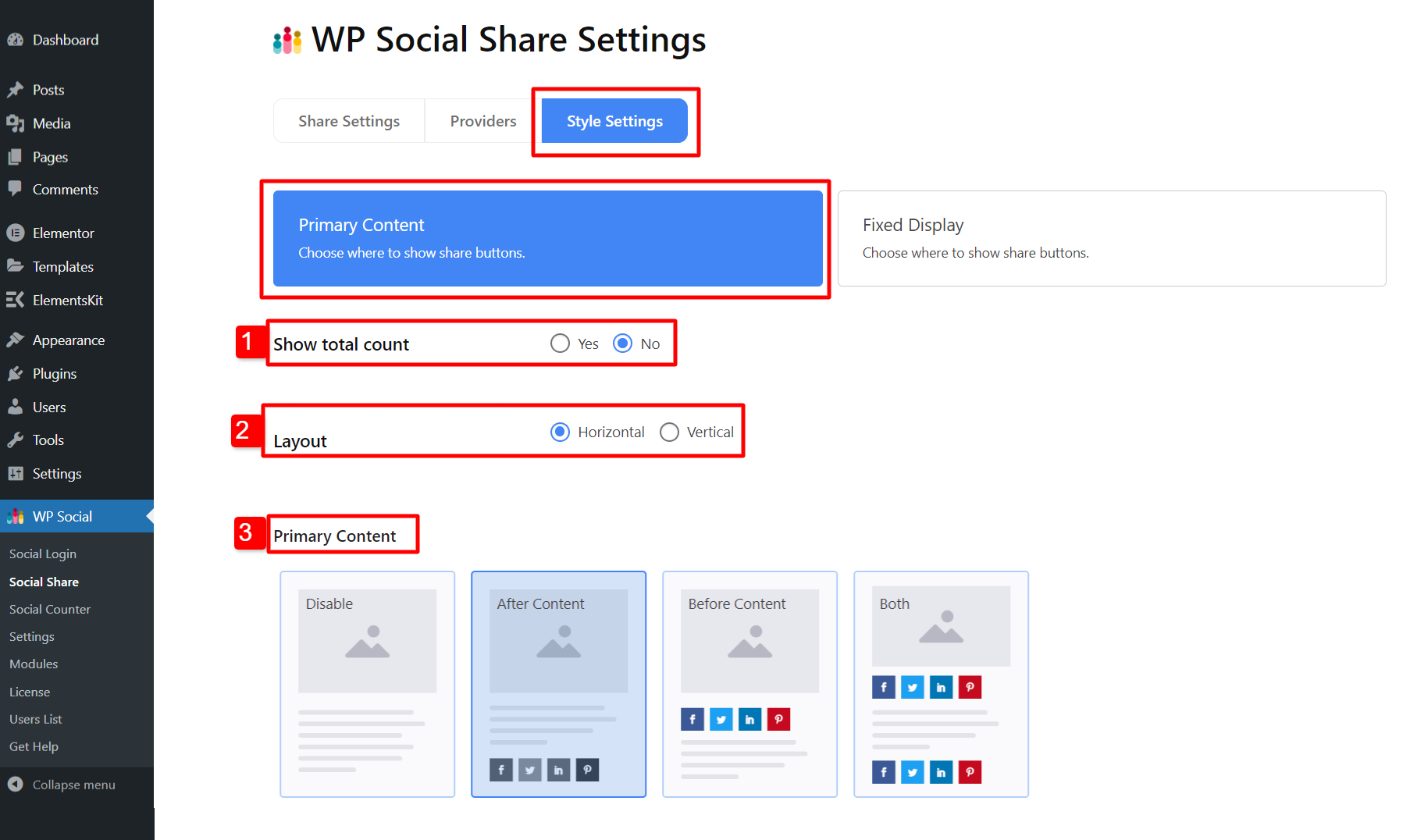
- Seleziona gli effetti al passaggio del mouse: Scegli come verrà visualizzata la descrizione comando quando gli utenti posizionano il puntatore del mouse sul pulsante. Con WPSocial sono disponibili 10 stili diversi.
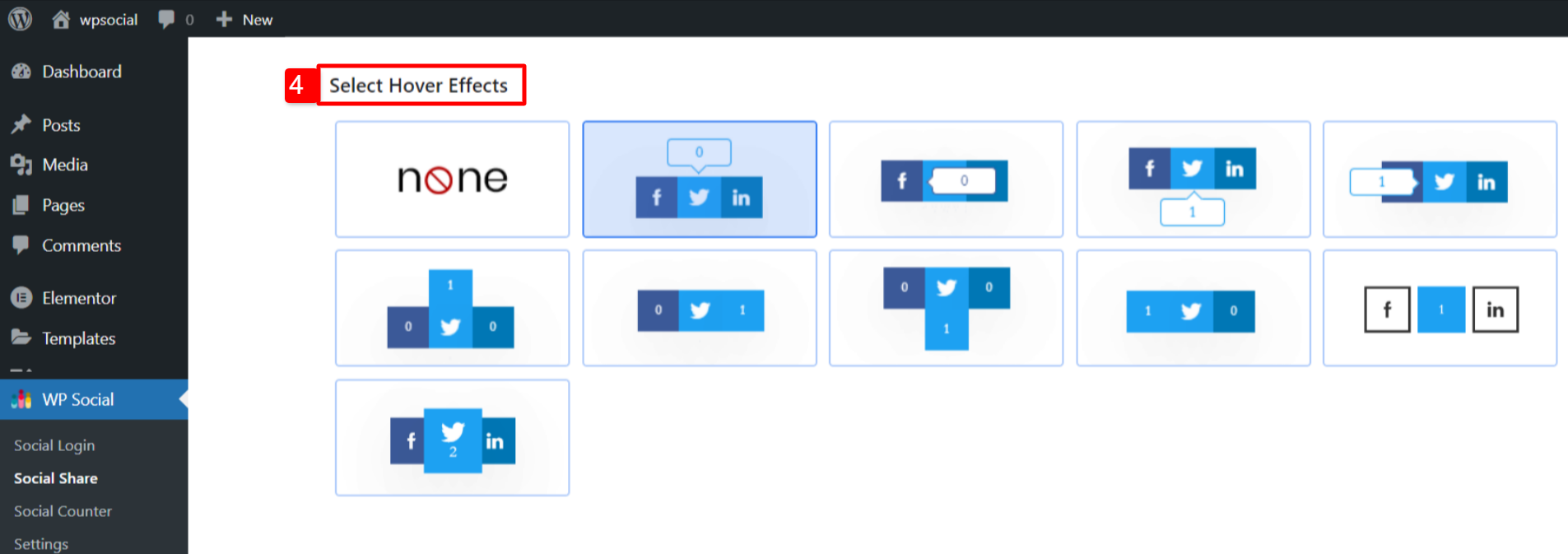
- Seleziona stile di condivisione: Puoi scegliere uno stile di pulsante tra gli oltre 17 stili disponibili.
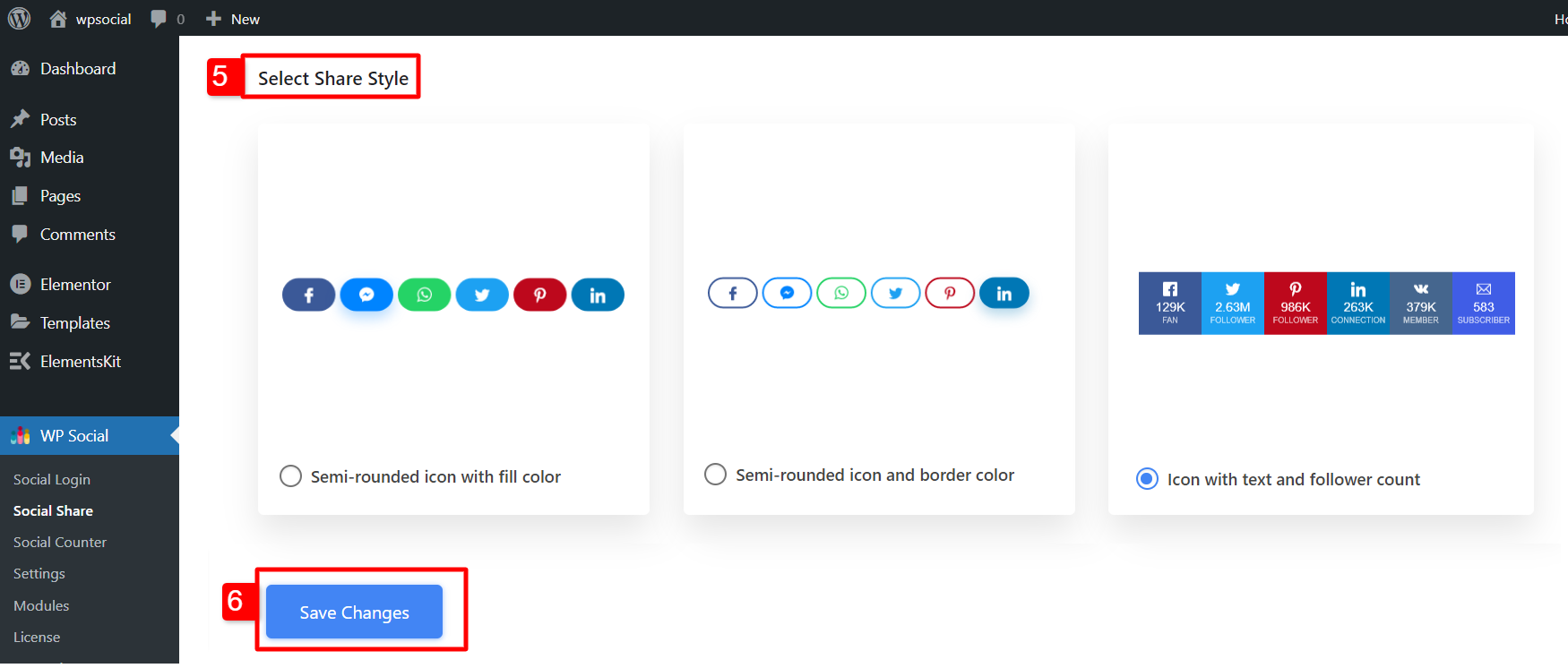
Visualizzazione fissa #
Seleziona dove appariranno i pulsanti di condivisione quando sono fissi sullo schermo.
- Flottante a sinistra: I pulsanti si trovano sul lato sinistro dello schermo.
- Flottante a destra: I pulsanti si trovano sul lato destro dello schermo.
- In linea superiore: I pulsanti si trovano nella parte superiore dello schermo.
- In basso in linea: I pulsanti si trovano nella parte superiore dello schermo.
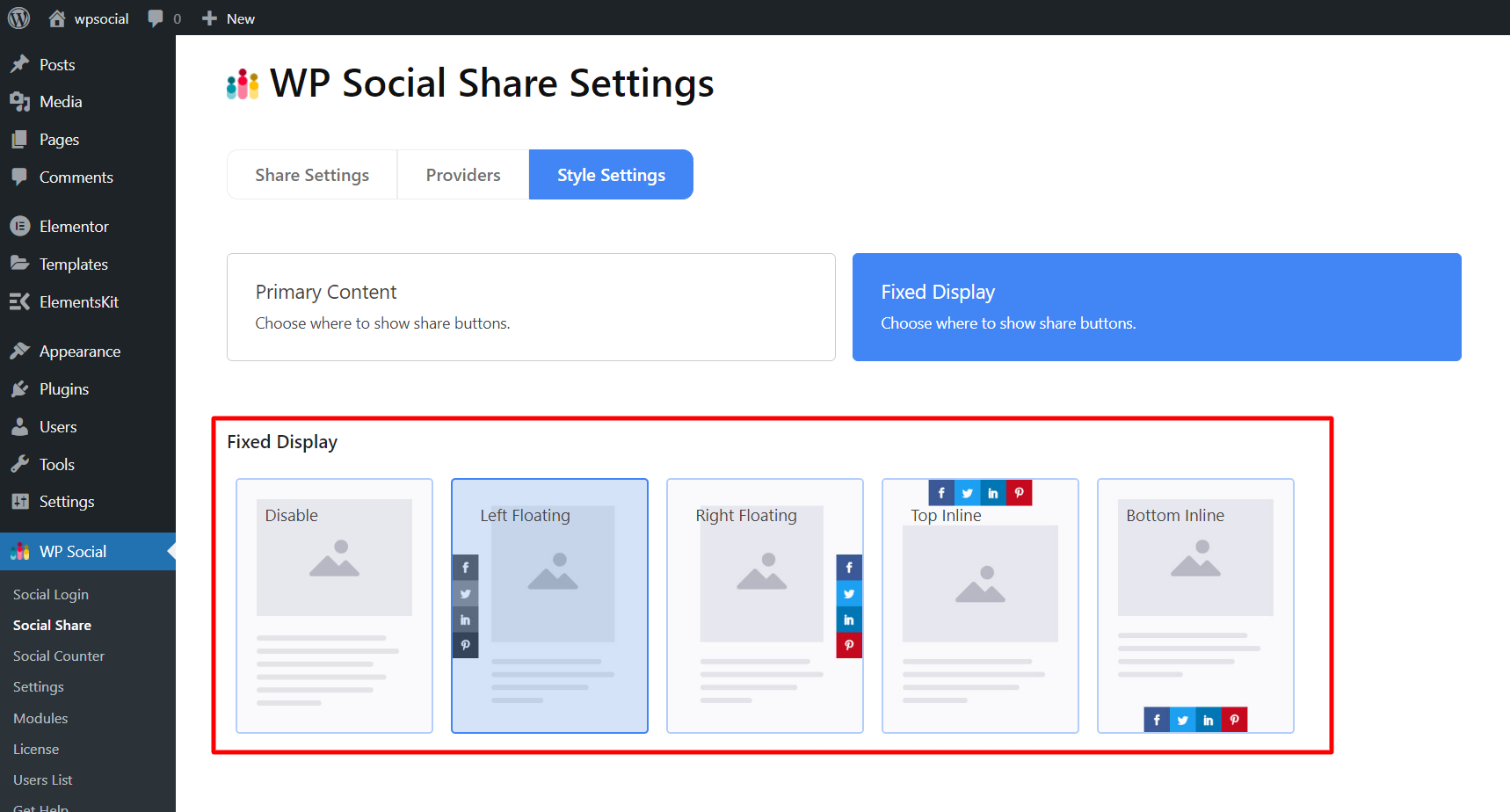
Infine, potrai aggiungere pulsanti di condivisione social a WordPress e consentire agli utenti di condividere i tuoi contenuti sui social media.